织梦cms自定义模型使用教程
织梦用户手册

基本目录结构/..../install 安装程序目录,安装完后可删除[安装时必须有可写入权限]..../dede 默认后台管理目录(可任意改名)..../include 类库文件目录..../plus 附助程序目录..../member 会员目录..../images 系统默认模板图片存放目录..../uploads 默认上传目录[必须可写入]..../html 默认HTML文件存放目录[必须可写入]..../templets 系统默认内核模板目录..../data 系统缓存或其它可写入数据存放目录[必须可写入]..../special 专题目录[生成一次专题后可以删除special/index.php,必须可写入]自定义宏标记使用教程:以下为引用的内容:标签名称:mytag功能说明:用于获取自定义宏标记的内容适用范围:全局使用基本语法:{dede:mytag typeid='0' name=''/}参数说明:name = ‟‟ 标记名称,该项是必须的属性,以下2、3是可选属性;ismake = ‟yes|no‟ 默认是no 表示设定的纯HTML代码,yes 表示含板块标记的代码;typeid = …‟ 表示所属栏目的ID,默认为0 ,表示所有栏目通用的显示内容,在列表和文档模板中,typeid默认是这个列表或文档本身的栏目ID。
使用自定义宏标记主要有3个步骤:生成标签,加入模板,内容生成,下面我们从这几个过程来讲解如何使用这个标记。
生成标签新版本V5.3中增加了自定义宏标记可以自动生成并加入织梦标签,这个类似于模板碎片功能。
第一种就是直接添加标签,可以点击[模板]-[自定义宏标记]进入自定义宏标记管理页面,添加一个标签。
这里需要介绍几个参数:所属栏目:如果不选择则在所有的栏目中进行显示,如果选择了某个栏目,则只在自定义宏标记只在当前选定的栏目中进行显示标记名称:用于区分不同标记的名称,建议使用英文和数字的集合正常显示内容:标签在解析时候被替换的内容,可以为纯文本、HTML、甚至是织梦的标签如果选择了时效也可以控制标签的显示时间,这样便于统一对这些内容进行管理,非常方便。
Dedecms栏目自定义字段的方法
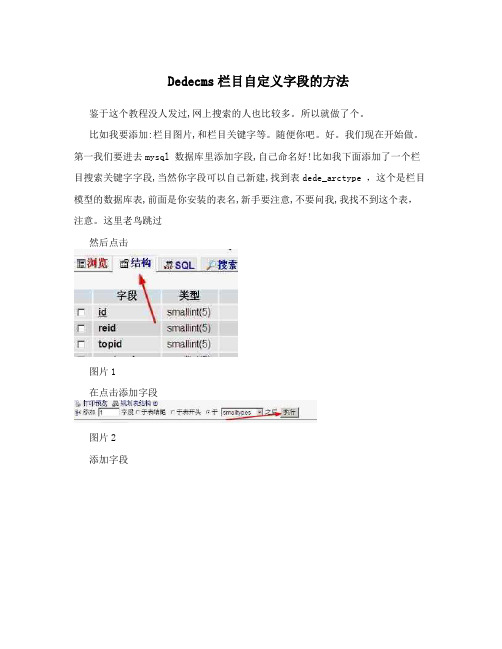
Dedecms栏目自定义字段的方法鉴于这个教程没人发过,网上搜索的人也比较多。
所以就做了个。
比如我要添加:栏目图片,和栏目关键字等。
随便你吧。
好。
我们现在开始做。
第一我们要进去mysql 数据库里添加字段,自己命名好!比如我下面添加了一个栏目搜索关键字字段,当然你字段可以自己新建,找到表dede_arctype ,这个是栏目模型的数据库表,前面是你安装的表名,新手要注意,不要问我,我找不到这个表,注意。
这里老鸟跳过然后点击图片1在点击添加字段图片2添加字段图片3到这里数据库字段添加好了。
接下来我们开始做后台。
大家写找到后台栏目管理模版!要更改的 2个 D:\www\dede\templets 模版:catalog_add.htm、catalog_edit.htm下面就演示一个图片4然后添加字段表单,这个一般大家都会的我添加的代码是:<tr><td height="65">栏目搜索关键字:</td><td> <textarea name="lanmukeywrod" cols="70" rows="4"id="lanmukeywrod" class="alltxt" ><?php echo$myrow['lanmukeywrod']?></textarea></td></tr>这里大家注意了。
表单的name 和id 要和添加的 mysql表字段一样,不应的话。
还要多写个取值代码。
一样的话。
默认dedecms会自动取的,然后我们做最后一部,把数据添加进去。
大家找到: D:\www\dede\catalog_edit.php 目录可能和大家不一样也就是后台里面的 catalog_edit.php,catalog_add.php catalog_edit.php要改的地方有: 38行$upquery = "Update `dede_arctype` setissend='$issend',sortrank='$sortrank',typename='$typename',typedir='$typedir',isdefault='$isdefault',defaultname='$defaultname',issend='$issend',ishidden='$ishidden',channeltype='$channeltype',tempindex='$tempindex',templist='$templist',temparticle='$temparticle',namerule='$namerule',namerule2='$namerule2',ispart='$ispart',corank='$corank',description='$description',keywords='$keywords',moresite='$moresite',`cross`='$cross',`content`='$content',`crossid`='$crossid',`smalltypes`='$smalltypes'$uptopsqlwhere id='$id' ";sql语句里面添加我们刚才的字段进去。
织梦dedecms二次开发
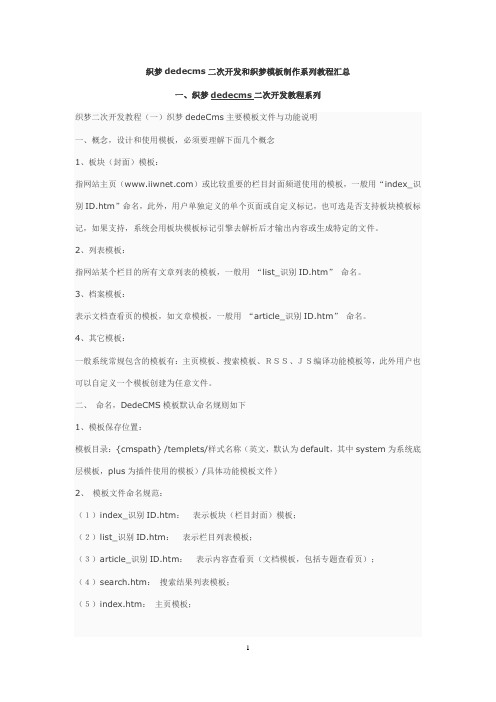
织梦dedecms二次开发和织梦模板制作系列教程汇总一、织梦dedecms二次开发教程系列织梦二次开发教程(一)织梦dedeCms主要模板文件与功能说明一、概念,设计和使用模板,必须要理解下面几个概念1、板块(封面)模板:指网站主页()或比较重要的栏目封面频道使用的模板,一般用“index_识别ID.htm”命名,此外,用户单独定义的单个页面或自定义标记,也可选是否支持板块模板标记,如果支持,系统会用板块模板标记引擎去解析后才输出内容或生成特定的文件。
2、列表模板:指网站某个栏目的所有文章列表的模板,一般用“list_识别ID.htm”命名。
3、档案模板:表示文档查看页的模板,如文章模板,一般用“article_识别ID.htm”命名。
4、其它模板:一般系统常规包含的模板有:主页模板、搜索模板、RSS、JS编译功能模板等,此外用户也可以自定义一个模板创建为任意文件。
二、命名,DedeCMS模板默认命名规则如下1、模板保存位置:模板目录:{cmspath} /templets/样式名称(英文,默认为default,其中system为系统底层模板,plus为插件使用的模板)/具体功能模板文件}2、模板文件命名规范:(1)index_识别ID.htm:表示板块(栏目封面)模板;(2)list_识别ID.htm:表示栏目列表模板;(3)article_识别ID.htm:表示内容查看页(文档模板,包括专题查看页);(4)search.htm:搜索结果列表模板;(5)index.htm:主页模板;注解:[识别ID]可以在“频道模型管理”的地方获得,当然,你也可以在“频道模型管理”的地方确定某个频道的模板命名。
例:list_image.htm 表示是就是内容类型为图片集的栏目默认列表模板。
article_article.htm 表示的是文章查看页模板。
三、其它模板说明1、默认底层模板位置:{cmspath}/templets/system功能:在没有指定标记的默认底层模板的时候,系统将自动调用这个文件夹的相应文件作为底层模板。
织梦dedecms分类信息模型建站必调的几个功能
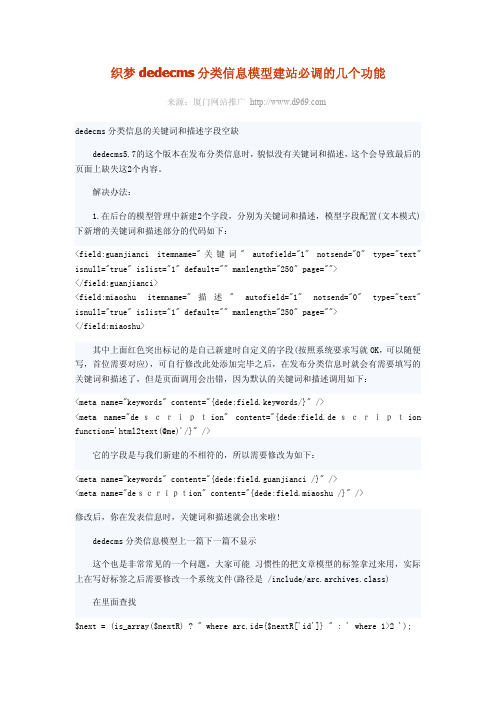
织梦dedecms分类信息模型建站必调的几个功能来源:厦门网站推广dedecms分类信息的关键词和描述字段空缺dedecms5.7的这个版本在发布分类信息时,貌似没有关键词和描述,这个会导致最后的页面上缺失这2个内容。
解决办法:1.在后台的模型管理中新建2个字段,分别为关键词和描述,模型字段配置(文本模式)下新增的关键词和描述部分的代码如下:<field:guanjianci itemname="关键词"autofield="1"notsend="0"type="text" isnull="true"islist="1"default=""maxlength="250"page=""></field:guanjianci><field:miaoshu itemname="描述"autofield="1"notsend="0"type="text" isnull="true"islist="1"default=""maxlength="250"page=""></field:miaoshu>其中上面红色突出标记的是自己新建时自定义的字段(按照系统要求写就OK,可以随便写,首位需要对应),可自行修改此处添加完毕之后,在发布分类信息时就会有需要填写的关键词和描述了,但是页面调用会出错,因为默认的关键词和描述调用如下:<meta name="keywords"content="{dede:field.keywords/}"/><meta name="description"content="{dede:field.description function='html2text(@me)'/}"/>它的字段是与我们新建的不相符的,所以需要修改为如下:<meta name="keywords"content="{dede:field.guanjianci/}"/><meta name="description"content="{dede:field.miaoshu/}"/>修改后,你在发表信息时,关键词和描述就会出来啦!dedecms分类信息模型上一篇下一篇不显示这个也是非常常见的一个问题,大家可能习惯性的把文章模型的标签拿过来用,实际上在写好标签之后需要修改一个系统文件(路径是/include/arc.archives.class)在里面查找$next=(is_array($nextR)?"where arc.id={$nextR['id']}":'where1>2');$pre=(is_array($preR)?"where arc.id={$preR['id']}":'where1>2'); $query="Select arc.id,arc.title,arc.shorttitle,arc.typeid,arc.ismake,arc.senddate,arc.arcrank, arc.money,arc.filename,t.typedir,t.typename,rule,rule2,t.ispart,t.moresite,t.siteurl,t.sit epathfrom`dede_archives`arc left join dede_arctype t on arc.typeid=t.id";修改为$next=$pre="";//添加对独立表的支持by koruiif($this->ChannelUnit->ChannelInfos['issystem']!=-1){$next.=(is_array($nextR)?"where arc.id={$nextR['id']}":'where1>2'); $pre.=(is_array($preR)?"where arc.id={$preR['id']}":'where1>2'); $query="Select arc.id,arc.title,arc.shorttitle,arc.typeid,arc.ismake,arc.senddate,arc.arcrank, arc.money,arc.filename,t.typedir,t.typename,rule,rule2,t.ispart,t.moresite,t.siteurl,t.sit epathfrom`dede_archives`arc left join dede_arctype t on arc.typeid=t.id";}else{$next.=(is_array($nextR)?"where arc.aid={$nextR['id']}":'where1>2'); $pre.=(is_array($preR)?"where arc.aid={$preR['id']}":'where1>2'); $query="Select arc.aid as id,arc.title,arc.typeid,arc.senddate,arc.arcrank, t.typedir,t.typename,rule,rule2,t.ispart,t.moresite,t.siteurl,t.sit epathfrom`".$this->ChannelUnit->ChannelInfos['addtable']."`arc left join dede_arctype t on arc.typeid=t.id";}这样分类信息的上下篇文章就可以正常显示啦!分类信息模型在列表页和首页调用字段不显示这个其实比较好修改,我直接发一段写好的代码,大家参考一下:{dede:arclistsg typeid='1,2,3,4,5,6,7,8,9,10,11,12,13,14,15,16,17,18' row='20'titlelen='60'addfields='tel'addfields='linkman,tel'imgwidth='125'imgheight='114'channelid='-8'}<li style="float:left;width:125;height:114px;overflow:hi"><a href="[field:arcurl/]"class="title"><span style="margin-right:10px;">[field:image/]</span></a></li><li><a href="[field:arcurl/]"class="title"style="color:#316301;">[field:title/]</a><spanclass="date">[field:pubdate function="GetDateTimeMK(@me)"/]</span><p style="line-height:20px;">浏览次数:[field:click/]|联系人:[field:linkman/]|联系电话:[field:tel/]</p><p style="line-height:20px;margin-right:10px;">房产详情:[field:body function=cn_substr(Html2Text(@me),200)/]...<a href="[field:arcurl/]">[查看全文]</a></p></li>{/dede:arclistsg}简单的说一下:addfields='linkman,tel'这段是来控制需要展示的字段的,比如我这需要的联系人和电话imgwidth='125'imgheight='114'这个是来控制输出的缩略图大小尺寸的[field:body function=cn_substr(Html2Text(@me),200)/]这段是我在网上搜索到的,一个无敌的调用摘要的标签,字面上来看应该是截断内容。
织梦DedeCMS内容管理系统设置说明------超全
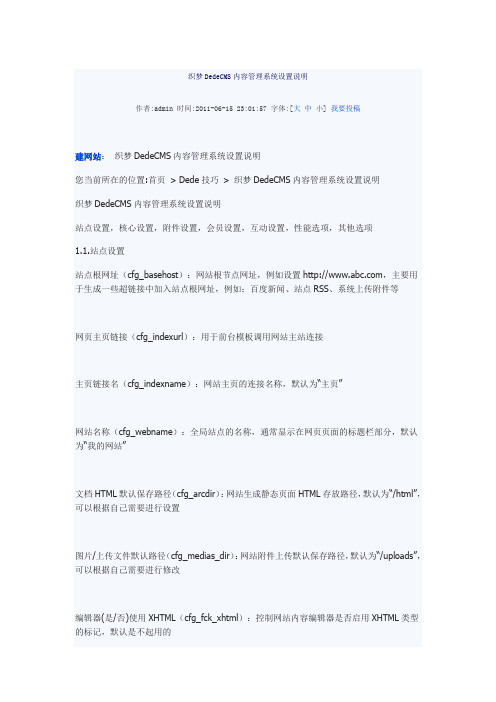
织梦DedeCMS内容管理系统设置说明作者:admin 时间:2011-06-15 23:01:57 字体:[大中小] 我要投稿建网站:织梦DedeCMS内容管理系统设置说明您当前所在的位置:首页> Dede技巧> 织梦DedeCMS内容管理系统设置说明织梦DedeCMS内容管理系统设置说明站点设置,核心设置,附件设置,会员设置,互动设置,性能选项,其他选项1.1.站点设置站点根网址(cfg_basehost):网站根节点网址,例如设置,主要用于生成一些超链接中加入站点根网址,例如:百度新闻、站点RSS、系统上传附件等网页主页链接(cfg_indexurl):用于前台模板调用网站主站连接主页链接名(cfg_indexname):网站主页的连接名称,默认为“主页”网站名称(cfg_webname):全局站点的名称,通常显示在网页页面的标题栏部分,默认为“我的网站”文档HTML默认保存路径(cfg_arcdir):网站生成静态页面HTML存放路径,默认为“/html”,可以根据自己需要进行设置图片/上传文件默认路径(cfg_medias_dir):网站附件上传默认保存路径,默认为“/uploads”,可以根据自己需要进行修改编辑器(是/否)使用XHTML(cfg_fck_xhtml):控制网站内容编辑器是否启用XHTML类型的标记,默认是不起用的模板默认风格(cfg_df_style):默认模板的风格,设置后模板的路径变为“/tremplets/[设置模板风格]”,默认是default,即“/tremplets/default/”网站版权、编译JS等底部调用信息(cfg_powerby):网站底部版权及js调用信息,一般可以将流量统计代码加入到这里,前台进行调用站点默认关键字(cfg_keywords):用于显示站点默认关键字,便于SEO,通常显示在首页的<meta>中,可以根据自己需求进行修改站点描述(cfg_description):用于显示站点默认描述,便于SEO,通常显示在首页的<meta>中,可以根据自己需求进行修改网站备案号(cfg_beian):用于显示网站备案号的相关内容,可以根据自己需要进行设置1.2.核心设置DedeCms安装目录(cfg_cmspath):系统默认安装目录,默认如果安装在网站根目录即为空,如果安装在子目录需要对其进行设置,例如“cms”,一般移动网站目录需要对其进行重新设置,并重新生成内容,否则会出现页面无法显示、PHP报错等现象cookie加密码(cfg_cookie_encode):用于对用户登陆cookie加密设置,默认系统自动生成,通常使用在系统整合等方面数据备份目录(在data目录内)(cfg_backup_dir):数据库备份文件夹,通常在系统根目录的data文件夹下,默认为backupdata,即在系统“\data\backupdata”文件夹下网站发信EMAIL(cfg_adminemail):用于站点发信的E-mail地址,默认为“cfg_adminemail”,可以根据自己需要进行修改Html编辑器选项(目前仅支持fck)(cfg_adminemail):网站内容发布,字段类型为HTML 时候使用的编辑器,例如普通文章发布时候内容部分的编辑器,默认为fck,在V5.3中取消了以前的HTML编辑器,并今后不再进行开发专题的最大节点数(cfg_specnote):专题部分节点的最大数目,默认为6个节点,在添加专题内容处有相关节点的信息栏目位置的间隔符号(cfg_list_symbol):通常显示在网站当前位置部分的内容,默认为“ > ”即当前位置部分显示为“主页> 一级栏目> 二级栏目”,可以根据自己需要进行修改关键字替换(是/否)使用本功能会影响HTML生成速度(cfg_keyword_replace):系统将会替换HTML编辑器中内容部分的关键词为加亮显示,通常这个选项开启会影响系统生成HTML页面的速度,系统默认是开启的(是/否)支持多站点,开启此项后附件、栏目连接、arclist内容启用绝对网址(cfg_multi_site):系统附件生成采用地址类型,一般附件生成没有开启该选项附件将采用“/uploads/liming/test111.gif”的形式,如果开启将在附件地址前面加上网站地址,会变为“/uploads/liming/test111.gif ”设置有效解决了二级域名附件无法显示的问题,系统默认是关闭的(是/否)开启管理日志(cfg_dede_log):用于记录管理员登陆操作系统的日志,默认是关闭的FTP主机(cfg_ftp_host):部分创建将通过ftp形式进行文件创建,系统默认没有这个设置,您可以设置FTP的主机地址为,下面的FTP相关设置也是如此,如果是虚拟主机需要空间商提供FTP账号密码等FTP端口(cfg_ftp_port):同FTP主机部分FTP用户名(cfg_ftp_user):同FTP主机部分FTP密码(cfg_ftp_pwd):同FTP主机部分网站根在FTP中的目录(cfg_ftp_root):同FTP主机部分,一般虚拟主机网站根目录为wwwroot或者htdocs是否强制用FTP创建目录(cfg_ftp_mkdir):如果系统不支持PHP创建目录,启用后将采用FTP形式强行创建目录,系统默认是关闭这个选项的服务器时区设置(cfg_cli_time):用于设置系统程序执行的时区影响到全站时间相关功能,如文章添加时间、留言时间等,默认为8是否启用smtp方式发送邮件(cfg_sendmail_bysmtp):采用SMTP发送电子邮件,系统默认是关闭的,改设置将影响到找回密码、文档内容推荐等功能,如果开启需要设置以下SMTP信息,如果启用还需要保证服务器拥有邮件发送的功能,如果是主机空间可以和空间商取得联系并且确保SMTP设置正确性才能确保邮件发送smtp服务器(cfg_smtp_server):同是否启用smtp方式发送邮件部分,默认为smtp服务器端口(cfg_smtp_port):同是否启用smtp方式发送邮件部分,默认为25 SMTP服务器的用户邮箱(cfg_smtp_usermail):同是否启用smtp方式发送邮件部分SMTP服务器的用户帐号(cfg_smtp_user):同是否启用smtp方式发送邮件部分SMTP服务器的用户密码(cfg_smtp_password):同是否启用smtp方式发送邮件部分建网站:织梦DedeCMS内容管理系统设置说明(2)在线支付网关类型(cfg_online_type):设置在线支付网关类型,默认为nps删除文章文件同时删除相关附件文件(cfg_upload_switch):删除文档内容时候如果开启了这个选项将清除文档相关附件网站全局搜索时间限制(cfg_allsearch_limit):如果在使用高级搜索,查询时间大于设置时间数,系统将提示“服务器忙,请稍后搜索”,默认为1,即为1秒。
织梦建站教程

织梦建站教程织梦建站是一种非常流行的网站建设方法,它使用织梦CMS (Content Management System)作为建站平台。
在这篇文章中,我将向您介绍如何使用织梦建站,并提供一些有用的建站技巧。
首先,您需要下载并安装织梦CMS。
您可以在织梦官方网站上找到最新版本的织梦CMS,并按照官方指引进行安装。
安装完成后,您将能够访问织梦的后台管理界面,通过该界面设置和管理您的网站。
接下来,您需要选择一个适合的主题和模板来设计您的网站。
织梦CMS提供了许多免费和付费的主题和模板供您选择。
选择一个适合您网站主题的主题,并进行安装和设置。
如果您有特定的设计需求,您还可以自定义主题和模板。
在网站设计完成后,您可以开始创建和管理网站的内容。
织梦CMS提供了一个直观的内容编辑器,您可以使用它来创建和编辑网站的文章、页面、导航菜单等。
您可以通过拖拽元素、插入图片和视频等方式来定制您的内容。
在创建和管理内容时,您还可以使用织梦CMS提供的插件来增强您的网站功能。
织梦CMS有许多免费和付费的插件可供选择,这些插件可以帮助您添加社交媒体分享按钮、搜索引擎优化、网站统计等功能。
为了提高网站的性能和安全性,您还需要进行一些配置和设置。
您可以通过后台管理界面进行网站设置、用户权限管理、备份和恢复等操作。
此外,您可以安装安全插件来保护您的网站免受恶意攻击。
最后,您可以通过织梦CMS提供的网站发布功能将您的网站部署到互联网上。
您可以选择将您的网站发布到您自己的服务器上,也可以选择将其托管在织梦的云平台上。
无论您选择哪种方式,都需要确保您的域名已经解析到正确的服务器上。
在建设网站的过程中,还需要注意一些建站技巧。
首先,要选择一个适合你主题的域名,以及有吸引力和易记的网站名称。
此外,还要定期更新您的网站内容,并确保您的网站具有良好的导航结构和用户体验。
此外,要进行合理的搜索引擎优化(SEO),以提高您的网站在搜索结果中的排名。
织梦如何添加新的内容模型及字段以及字段的调用方法?

织梦如何添加新的内容模型及字段以及字段的调⽤⽅法?
修改⽅法如下:
1、进织梦DedeCms后台后打开核⼼ -> 频道模型 -> 内容模型管理。
这样就会看到织梦DedeCms集成的⼏个内容模板,⽐如商品、图⽚集、⽂章和软件之类的,然后点击你需要修改的频道模型名称。
⽐如我现在需要在普通⽂章模型⾥⾯添加上价格这个字段,我就点击它。
就会出现更改内容模型的页⾯,点击字段管理,点击添加新字段。
新加字段的调⽤⽅法:
内容页:{dede:field.***** /}
标题:{dede:field.title/}
缩略图:{dede:field name='image'/}
列表页:[field:***** /]
{dede:list addfields=’monkey,72cms’ channelid=’2’ }
其中:monkey,72cms 是新加字段,2是内容模型管理ID号,这些需要在列表模板⾥⾯添加{/dede:list}
⾸页:[field:***** /]
{dede:arclist addfields=’monkey,72cms’ channelid=’2’}
{/dede:arclist}
说明:addfields 新加的字段名称
Channelid 对应模型的 id。
织梦cms内容管理系统概述PPT课件

织梦CMS未来发展趋势
云端化
01
随着云计算技术的普及,织梦CMS将逐渐实现云端化,提高系
统的可用性和扩展性。
智能化
02
引入人工智能技术,实现内容的智能推荐、智能分类等功能,
提高内容管理效率。
定制化
03
根据不同行业、企业的需求,提供定制化的内容管理解决方案。
面临的挑战及应对策略
安全性挑战
购物车与订单处理
集成购物车功能,方便用户下单、支付和查 看订单状态。
会员中心与积分管理
为会员提供个人中心,实现积分管理、优惠 券发放等营销手段。
数据分析与报表
提供销售数据分析和报表功能,助力商家精 准营销。
定制化开发案例
政府门户网站
为政府机构打造专业的门户网站,实现政务公开、在线办事等功能。
教育培训网站
支持自定义URL结构和生成静态页面,提高网站性能 可设置内容页面的SEO属性和标签,提高页面权重
安全性与稳定性
采用严格的安全措施和防护机 制,保障网站安全
提供定期的安全更新和漏洞修 复服务
支持数据备份和恢复功能,防 止数据丢失
采用高性能的架构和缓存技术 ,提高系统稳定性
03 织梦CMS架构解析
整体架构设计
支持图文、视频、音频等多媒体内 容展示。
灵活的栏目管理
根据新闻类别设置不同的栏目,方 便用户浏览和搜索。
03
02
实时更新与推送
实现新闻内容的实时更新和推送, 保持网站的时效性。
会员系统集成
与会员系统相结合,实现新闻订阅、 评论等互动功能。
04
电子商务平台建设
商品展示与管理
展示各类商品信息,并实现商品的分类、标 签化管理。
- 1、下载文档前请自行甄别文档内容的完整性,平台不提供额外的编辑、内容补充、找答案等附加服务。
- 2、"仅部分预览"的文档,不可在线预览部分如存在完整性等问题,可反馈申请退款(可完整预览的文档不适用该条件!)。
- 3、如文档侵犯您的权益,请联系客服反馈,我们会尽快为您处理(人工客服工作时间:9:00-18:30)。
自定义模型使用教程:
在织梦系统中有内容模型这个概念,不同内容模型可以用来构建不同内容形式的站点,在系统中自带了以下几种模型:普通文章、图集、软件、商品、分类信息、专题。
通过系统自带的模型,我们可以用来构建不同类型的站点,例如:使用图集可以做一个图片站,用软件模型构建一个软件下载站点。
当然以上随系统附带的模型被称为系统模型,用户可以自己定义一些模型,比如图书、音乐专辑等,自定义了这些模型才可以构建更多内容形式的站点,本篇将讲述如何使用系统的自定义模型管理功能来实现内容模型的构建。
我们首先登录系统后台,点击[核心]-[内容模型管理],进入内容模型管理界面,如下图所示:
这里我们介绍几个相关参数的概念:
•ID号用于区分模型的唯一ID,一般常规模型的ID都是大于0的,比如普通文章、软件等,如果使用了单表模型,ID一般需要小于-1,例如这里的分类信息模型;
•频道名称用于识别频道类型的标识;
•识别id系统用于识别的id,这个关系到模板方面;
•附加表系统内容附加表项;
•模型类型分为系统类型和自动类型,系统类型为固化在系统中的内容模型,自动类型为用户可创建的内容模型类型;
接下来我们开始介绍如何使用自定义模型管理来创建一个自己的模型,并且用于建设不同内容类型的网站中去。
这里我们介绍一些周边的内容,几个要用到的概念:
•字段在数据库中,表的列称为字段,织梦系统也是如此,但更恰当的说法,存储某个内容信息单元,称为字段,例如标题、来源、作者等都是一个字段;
•内容系统主表程序将一些公用字段存储在系统主表dede_archives,例如:标题、关键词、缩略图等,主表具体字段可以查询织梦帮助中心()的有关二次开发手册数据表部分的内容;
•附加表不同内容模型对应不同的附加表,通常以dede_addon[识别ID]命名,附加表中存放的都是详细内容的相关字段(非公用),例如:文章内容(dede_addonarticle)、软件类型(dede_addonsoft)、图片集合(dede_addonimage)等;
•单表独立模型存储时候不用到“主表+附加表”的结构形式,直接使用单个数据表进行存储内容数据,这样脱离主从表,减少主表数据服在开销,可以从很大程度上解决数据负载问题;
明白了以上几个概念我们可以来学习如何来自己创建一个内容模型了。
一个完整的内容模型包含模型数据表、数据字段、模型模板、模型参数4个部分,制作一个内容模型大致有以下几个步骤:1.模型规划;2.模型制作;3.模板制作;4.栏目设置,下面我们从上面4个步骤来讲解内容模型的制作。
这里我们以一个图书模型(book)为例子,这个模型主要功能就是介绍书籍。
模型规划
模型规划分为几个部分一个是模型应用方面的规划,其次就是字段信息方面的规划,以图书(book)模型为例子,我们现规划一个频道使用这个模型,这个频道作用就是让大家分享一些好的学习资料,这里主要是编程方面的书籍,所以栏目划分大致如下:以下为引用的内容:
[网络编程书籍]
|____[ASP相关]
|____[PHP相关]
|____[JSP相关]
|____[.NET相关]
这几个栏目是支持会员投稿的,因为这个推荐的书籍不是很多,所以直接采用主从表的形式,不使用独立单表模型,因为涉及到会员分享,所以这里需要会员投稿,我们给投稿会员级别设置为中级会员才有权限,并且需要摘要和说略图,投稿之后需要经过管理员审核,这样基本的使用规划完成,下面就是字段方面的规划了。
因为介绍一本书,我们规划了以下内容:
出版社publish 单行文本(varchar)
出版时间pubtime 时间类型
字数cnum 整数类型
版次pubnum 整数类型
页数pagenum 整数类型
印刷时间pritime 时间类型
开本kbook 单行文本(varchar)
印次prinum 整数类型
纸张pages 单行文本(varchar)
I S B N isbn 单行文本(varchar)
包装packs 单行文本(varchar)
内容简介body HTML文本
作者简介wrbody HTML文本
目录bindex HTML文本
这样,我们完成了第一步模型的规划。
模型制作
规划完成了,接下来我们开始将这些规划的内容创建为一个内容模型。
首先以超级管理员身份登录到系统后台。
点击[核心]-[模型管理],点击“增加新模型”按钮来创建模型。
按照系统提示配置模型的基本信息,这里因为选择的是自动模型,所以档案发布的相管程序页面只需要保留默认即可。
因为我们发布的是图书,所以这里“投稿标题使用名称”设置为:图书名称。
因为这里我们使用的是自动模型,没有自己制作相应的发布管理程序,所以下面的相关模型发布程序保持默认即可,当然如果你有一定的编程能力,可以自己制作一个内容发布程序,然后在这里指定即可。
基本信息设置完毕,直接单击确定即可,进入到字段管理的页面,点击字段管理中的“添加新字段”按钮,进入字段添加页面,我们根据相关的字段信息进行字段添加。
下面是一些字段类型我们对部分字段进行一些说明:
以下为引用的内容:
单行文本(varchar):常用字段,如文章标题、作者等都属于直接输入少量内容的文本,设置这个文本之后需要指定文本长度,默认为250,如果大于255则为text类型
多行文本:也是较为常用的字段类型,如个人简介、产品描述都可以使用多行文本进行存储
HTML文本:用织梦编辑器编辑产生的html内容,用于比较复杂的内容形式
附件类型:可以后台上传附件让用户下载,附件类型可以在后台进行设置
option下拉框:下拉选择,一般用于如软件类型、语言类型等字段
联动类型:一种数组形式的数据类型,可以在系统后台联动类型管理中进行设置
了解了这些字段类型我们就可以添加我们的字段信息了。
添加完成点击确定即可,这样我们就完成了这个模型的制作。
模型添加完毕之后我们发现在内容发布的地方多出来一个发布图书的选项,这个说明我们的模型就已经成功添加了。
模板制作
我们通过织梦帮助中心的《主要模板文件与功能说明》了解到每个模型还需要制作对应的模型模板文件,我们可以通过后台模型管理中的模板文件说明查看模板文件。
模板制作主要有2个地方需要讲解下。
1. 列表页模板list_[识别ID].htm中显示在列表中需要调用添加扩展的字段需要在添加字段页面勾选“使字段可以在列表的底层模板中获得(自定义字段默认仅能在文档模板显示,启用此选项将使列表查询变慢,如无必要请不要选择)”,这样在{dede:list/}标签中就可以使用[field:fieldname/]来进行调用。
2. 内容页的标签可以使用{dede:field.fieldname /} 进行调用,具体可以参考帮助中心模板相关的帮助文档。
栏目设置
接下来我们就可以来添加一个栏目,在栏目设置中将栏目的内容模型设置为图书
然后我们就可以在这个栏目下添加文档,会发现我们现在可以发布图书内容了
添加完成之后,我们可以浏览我们的网站页面,预览我们的模型效果。
至此我们完成了整个模型的制作,整个过程还是非常简单的。
这里只介绍了自动模型的制作,当然有一定PHP基础的用户可以自己开发系统模型,这样就会拥有更为强大的织梦系统,使得网站内容更加丰富。
